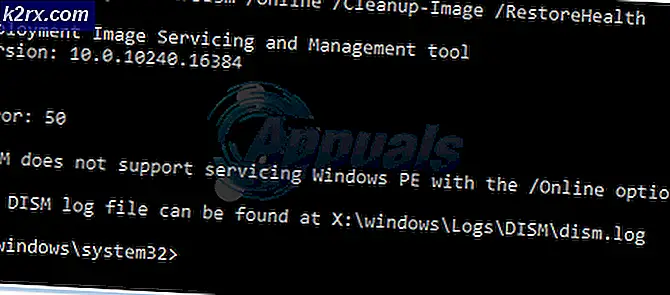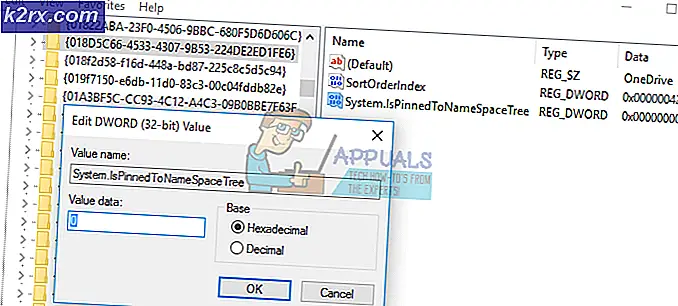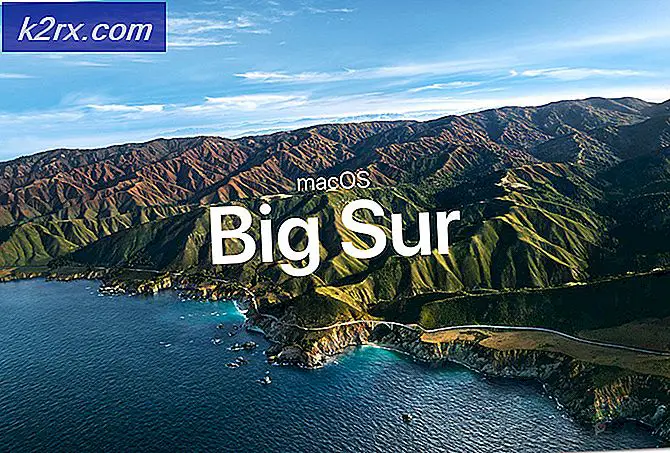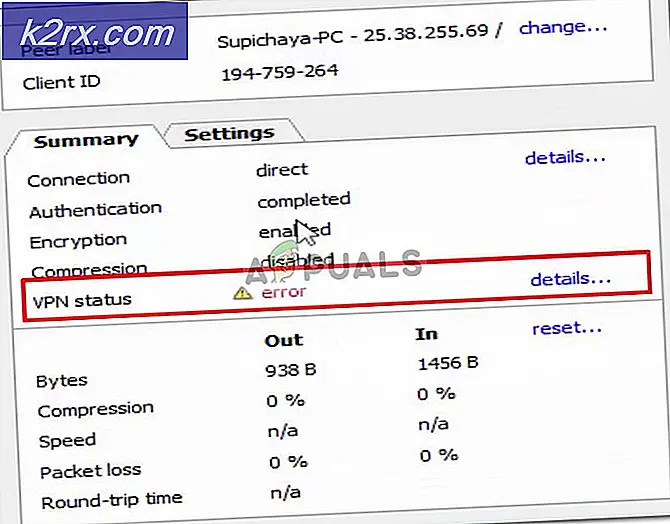Oplossing: SMITE kan geen Steam-installatie vinden
Deze SMITE-fout verschijnt na het downloaden van de game via Steam (niet via de zelfstandige launcher). Na het inloggen op het spel door de gebruikersnaam en het wachtwoord in te voeren, meldt het spel simpelweg dat "SMITE kan Steam-installatie niet vinden”.
Dit is een probleem dat bij veel spelers is opgetreden en het komt zelfs voor bij andere games uit dezelfde Hi-Rez-studio, zoals Paladins. Omdat het probleem zo populair is, zijn er ook veel kwaliteitsoplossingen en we hebben besloten om de meest nuttige op te nemen in ons gedetailleerde artikel, dus zorg ervoor dat je het nauwlettend volgt en je probleem oplost!
Wat zijn de oorzaken van de foutmelding "SMITE kan geen stoominstallatie vinden"?
De belangrijkste oorzaken van dit probleem komen meestal voor bij veel gebruikers, maar er is geen enkele methode die kan worden gebruikt om alle problemen op te lossen. Toch is hier de lijst met de meest voorkomende oorzaken:
Oplossing 1: wijzig de installatiemap
Het is heel goed mogelijk dat een fout aan het einde van Steam of het einde van de game de werkelijke locatie waar de game is geïnstalleerd, heeft gewijzigd. Als je het spel met Steam hebt geïnstalleerd, zou het in een van de bibliothekenmappen moeten staan die je hebt gekozen. Volg de onderstaande stappen om de installatiedirectory van de game te wijzigen met behulp van de probleemoplosser
- Open je Stoom client door te dubbelklikken op het pictogram op het bureaublad of door ernaar te zoeken in het menu Start of de ronde Cortana-knop (of de zoekbalk) ernaast als u een Windows 10-gebruiker bent.
- Navigeer naar het Tabblad Bibliotheek in het Steam-venster en zoek Smite in de lijst met games die je bezit in de bibliotheek.
- Klik met de rechtermuisknop op het spel en kies het Spel spelen item dat bovenaan het contextmenu zal verschijnen. Als je de Steam-game-snelkoppeling op je pc hebt, zoek deze dan op en dubbelklik erop.
- Klik op het tandwielachtige pictogram in de linkerbenedenhoek van het Smite-opstartvenster om te openen Instellingen. Klik op de Los problemen op knop en wacht op het Diagnostisch hulpprogramma voor Hi-Rez Game-ondersteuning lanceren.
- Selecteer SMITE in de lijst met geïnstalleerde games en wijzig het Game-installatiemap naar degene die je hebt gebruikt om SMITE te installeren. Het standaardpad is meestal ‘C: \ Program Files (x86) \ Steam \ steamapps \ common \ Smite’.
- Pas de wijzigingen toe en controleer of de fout "SMITE kan Steam-installatie niet vinden" nog steeds verschijnt bij het starten van het spel.
Oplossing 2: installeer de Hi-Rez-service opnieuw
Soms wordt deze service gewoon niet correct geïnstalleerd op de computers van mensen en kunnen ze niets doen met de installatie van Smite, waardoor deze fout vanaf het begin verschijnt. In andere gevallen lijkt de service corrupt en moet u de installatie ongedaan maken en de game zelf laten installeren.
- Omdat je de game op Steam hebt geïnstalleerd, open je Steam-client en navigeer naar het Bibliotheek tabblad in het Steam-venster en zoek Smite in de lijst met games die je bezit in de bibliotheek.
- Klik met de rechtermuisknop op het spel en kies de Eigendommen item dat bovenaan het contextmenu zal verschijnen. Navigeer naar het Lokale bestanden tabblad in het venster Eigenschappen en kies het Blader door lokale bestanden
- Navigeer naar Binaries >> Redist en dubbelklik om te openen InstallHiRezService.exe uitvoerbaar. Als de service is geïnstalleerd, zorg er dan voor dat u ervoor kiest om deze vanuit het uitvoerbare bestand te verwijderen. Als het niet is geïnstalleerd, installeer het dan voordat je de game opnieuw opent.
- De game moet doorgaan met het installeren van de Service voordat deze wordt gestart, dus controleer of je nu correct kunt spelen.
Oplossing 3: voer de vereisten opnieuw uit
Dit is een optie die verschijnt nadat je de Hi-Rez Game Support Diagnostic Tool hebt uitgevoerd door op Problemen oplossen te klikken in de launcher-instellingen van de game. Door het uit te voeren is het probleem voor veel spelers opgelost en je moet het zeker eens proberen.
- Open je Stoom client door te dubbelklikken op het pictogram op het bureaublad of door ernaar te zoeken in het menu Start of de ronde Cortana-knop (of de zoekbalk) ernaast als u een Windows 10-gebruiker bent.
- Navigeer naar het Bibliotheek tabblad in het Steam-venster en zoek Smite in de lijst met games die je bezit in de bibliotheek.
- Klik met de rechtermuisknop op het spel en kies het Spel spelen item dat bovenaan het contextmenu zal verschijnen. Als je de Steam-snelkoppeling op je pc hebt, zoek deze dan op en dubbelklik erop.
- Klik op het tandwielachtige pictogram linksonder in het Smite-opstartvenster om Instellingen te openen. Klik op de knop Problemen oplossen en wacht op het Hi-Rez Game Support Diagnostic Tool lanceren.
- Zoek het Voer de vereisten opnieuw uit optie onderaan het venster en klik erop. Wacht tot het klaar is en probeer het spel opnieuw uit te voeren om te controleren of de foutmelding "SMITE kan Steam-installatie niet vinden" nog steeds verschijnt.
Oplossing 4: installeer de game opnieuw
Het opnieuw installeren van de game zou het laatste op de lijst moeten zijn, maar het goede is dat alles wordt opgeslagen op je Steam-account en dat je niet helemaal opnieuw hoeft te beginnen. Als je een goede internetverbinding hebt, zou de game binnen de kortste keren opnieuw moeten worden geïnstalleerd en zou de fout nu niet meer moeten verschijnen.
- Klik op de menuknop Start en open Controlepaneel door ernaar te zoeken of door het te zoeken in het Start-menu (Windows 7-gebruikers). U kunt ook op het tandwielpictogram klikken om het Instellingen app als u Windows 10 als besturingssysteem op uw computer gebruikt.
- Schakel in het Configuratiescherm over naar Bekijk als: Categorie in de rechterbovenhoek en klik op Een programma verwijderen onder de sectie Programma's.
- Als u de instellingen op Windows 10 gebruikt, klikt u op Apps sectie van het instellingenvenster zou de lijst met alle geïnstalleerde programma's op uw computer moeten openen.
- Zoek Smite in de lijst in Instellingen of Configuratiescherm, klik er eenmaal op en klik op het Verwijderen knop in het een programmavenster verwijderen. Bevestig eventuele dialoogkeuzes om het spel te verwijderen en volg de instructies die op het scherm verschijnen.
Alternatief voor Steam-gebruikers:
- Als je de game op Steam hebt geïnstalleerd, open je je Stoom client en navigeer naar het Bibliotheek tabblad in het Steam-venster en zoek Smite in de lijst met games die je bezit in de bibliotheek.
- Klik met de rechtermuisknop op het spel en kies de Verwijderen knop die zal verschijnen onderaan het contextmenu dat zal verschijnen.
- Volg de instructies die op het scherm verschijnen en bevestig eventuele dialoogvensters waarin u wordt gevraagd uw keuze te bevestigen om de game te verwijderen.
U moet het opnieuw downloaden van Steam door in de bibliotheek te zoeken en de knop Installeren te kiezen nadat u er met de rechtermuisknop op hebt geklikt. Controleer of het bericht "Smite kan Steam-installatie niet vinden" nog steeds verschijnt.